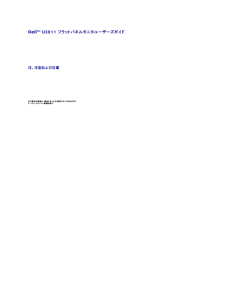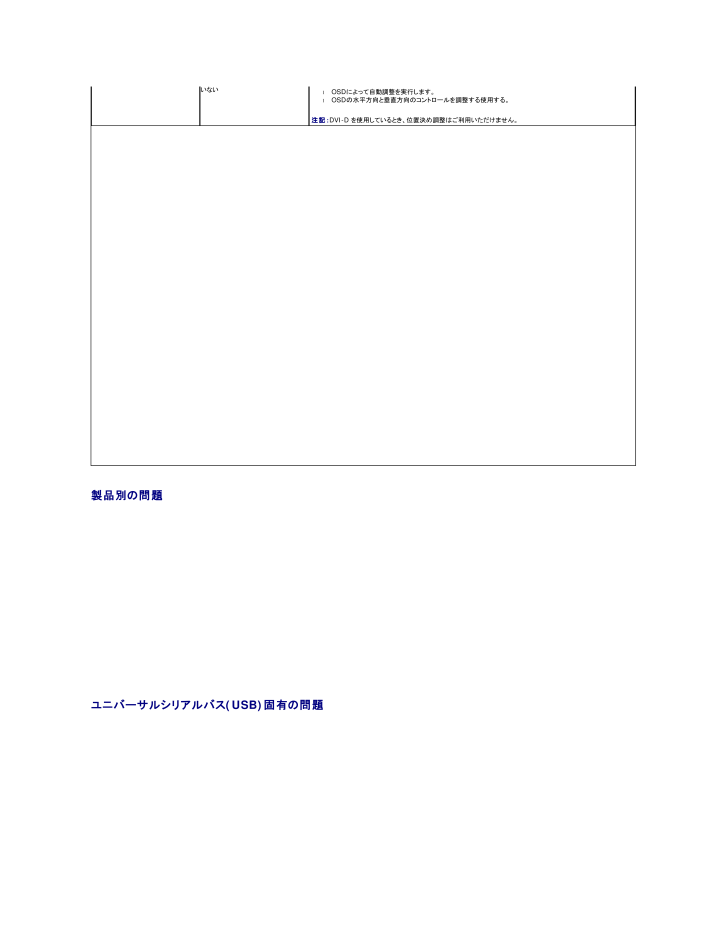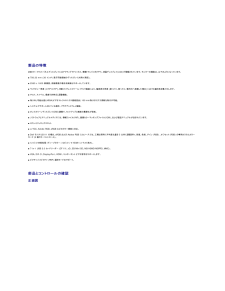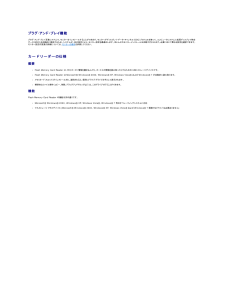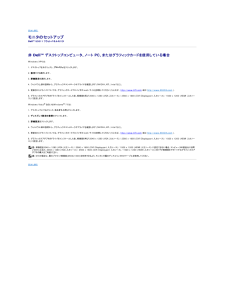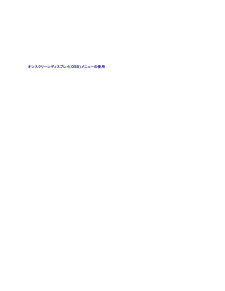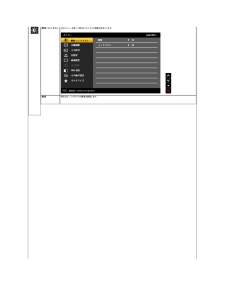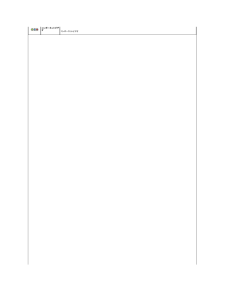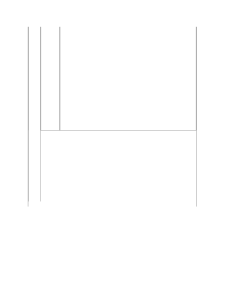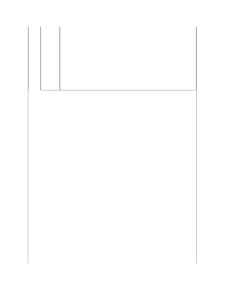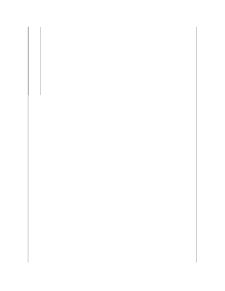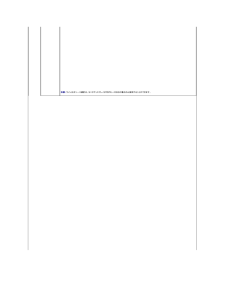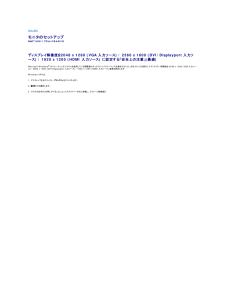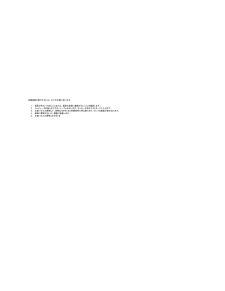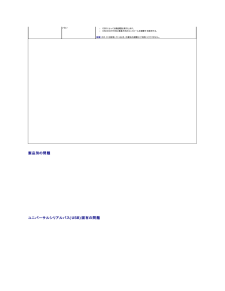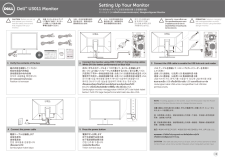いないllOSDによって自動調整を実行します。OSDの水平方向と垂直方向のコントロールを調整する使用する。注 記 :DVI-D を使用しているとき、位置決め調整はご利用いただけません。水平/垂直ラインスクリーンに複数の線が入るllllllモニタを工場出荷時設定にリセットします。OSDによって自動調整を実行します。OSDで、フェーズとピクセルクロックコントロールを調整します。モニター自己テスト機能チェックを行い、これらの線が自己テスト・モードでも入るかどうかを確認します。ビデオケーブルコネクタに曲がったり破損したピンがないか、チェックします。内蔵診断を実行します。注 記 :DVI-D を使用しているとき、ピクセルクロックとフェーズ調整はご利用いただけません。同期化の問題スクリーンがスクランブル状態か、磨り減って見えるllllll安全関連問題断続的問題スモークまたはスパークの明らかな症状lモニターの誤作動をオンおよびオフllll色が欠けている画像の色が欠けているlll色違い画像の色が正しくないllll長時間モニタに静止画像を表示したた 表示された静止画像のかすかな影がめに起こる画像の焼き付き画面に表示されるllモニタを工場出荷時設定にリセットします。OSDによって自動調整を実行します。OSDで、フェーズとピクセルクロックコントロールを調整します。モニター自己テスト機能チェックを行い、スクランブル状態のスクリーンが自己テスト・モードでも入るかどうかを確認します。ビデオケーブルコネクタに曲がったり破損したピンがないか、チェックします。セーフモードでコンピュータを再起動します。トラブルシューティング手順を実行しないでください。直ちにDellにご連絡ください。コンピュータにモニタを接続しているビデオケーブルが適切に接続され、しっかり固定されていることを確認します。モニタを工場出荷時設定にリセットします。モニター自己テスト機能チェックを行い、断続的問題が自己テスト・モードでも発生するかどうかを確認します。モニター自己診断テスト機能チェックを実行します。コンピュータにモニタを接続しているビデオケーブルが適切に接続され、しっかり固定されていることを確認します。ビデオケーブルコネクタに曲がったり破損したピンがないか、チェックします。色設定OSDで、アプリケーションに応じて、色設定モードをグラフィックスまたはビデオに変更します。色設定OSDで異なる色プリセット設定を試みます。色管理がオフになっている場合、色設定OSDでR/G/B値を調整します。アドバンス設定OSDで、入力色形式をPC RGBまたはYPbPrに変更します。内蔵診断を実行します。使用していないとき、電源管理機能を使って、常にモニターの電源をオフにしてください(詳細については、電源管理モードを参照してください)。または、動的に変わるスクリーンセーバーを使用します。製品別の問題特 定の症状スクリーン画像が小さい発生し た問 題画像がスクリーン上でセンタリングされているが、全表示領域を満たしていない正面パネル上のボタンで、モニターを調 OSDがスクリーン上に表示されない整できないユーザコントロールを押しても入力信号 画像が表示されず、LEDライトが緑にがないなっている。「+」、「-」または「Menu(メニュー)」キーを押すと、「Sビデオ入力信号がありません」、「コンポジット入力信号がありません」または「コンポーネント入力信号がありません」というメッセージが表示される。ピクチャが画面全体に表示されない。ピクチャを画面の高さまたは幅いっぱいに表示できない。l実行 可 能な解 決 策画像設定OSDで、スケーリング比設定を確認しますモニタを工場出荷時設定にリセットします。lモニターの電源をオフにして、電源コードを外し、もう一度コードを差して、電源を入れます。l信号ソースをチェックします。マウスを動かすかキーボードのどれかのキーを押して、コンピュータが省電力モードに入っていないことを確認します。Sビデオ、コンポジットまたはコンポーネントへのビデオソースの電源がオンになっていてビデオメディアを再生していることを確認します。信号ケーブルが正しく差し込まれているかどうかをチェックします。必要に応じて、信号ケーブルを差し込み直してください。コンピュータまたはビデオプレーヤーを再起動します。llllllDVDの異なるビデオ形式により、モニタが全画面で表示できないことがあります。内蔵診断を実行します。注 記 :DVI-Dモードを選択しているとき、 自 動 調 整機能は使用できません。ユニバーサルシリアルバス(USB)固有の問題特 定の症状発生し た問 題USBインターフェースが作動していない USB周辺機器が作動していないllllll高速USB2.0インターフェースが遅い高速USB2.0周辺機器が遅いか、まったく作動しないlllll実行 可 能な解 決 策モニターの電源がオンになっているかをチェックします。アップストリーム・ケーブルをコンピュータに再接続します。USB周辺機器(ダウンストリーム・コネクタ)を再接続します。電源をオフにして、もう一度モニターをオンにします。コンピュータを再起動します。外付けポータブルHDDのような一部のUSBデバイスは、高い電流を必要とすることがあります。デバイスをコンピュータシステムに直接接続してください。コンピュータがUSB2.0対応かどうかをチェックします。コンピュータの中には、USB 2.0とUSB 1.1ポートの両方を搭載しているものもあります。正しいUSBポートを使用されていることを確認してください。アップストリーム・ケーブルをコンピュータに再接続します。USB周辺機器(ダウンストリーム・コネクタ)を再接続します。コンピュータを再起動します。